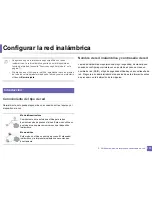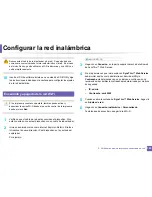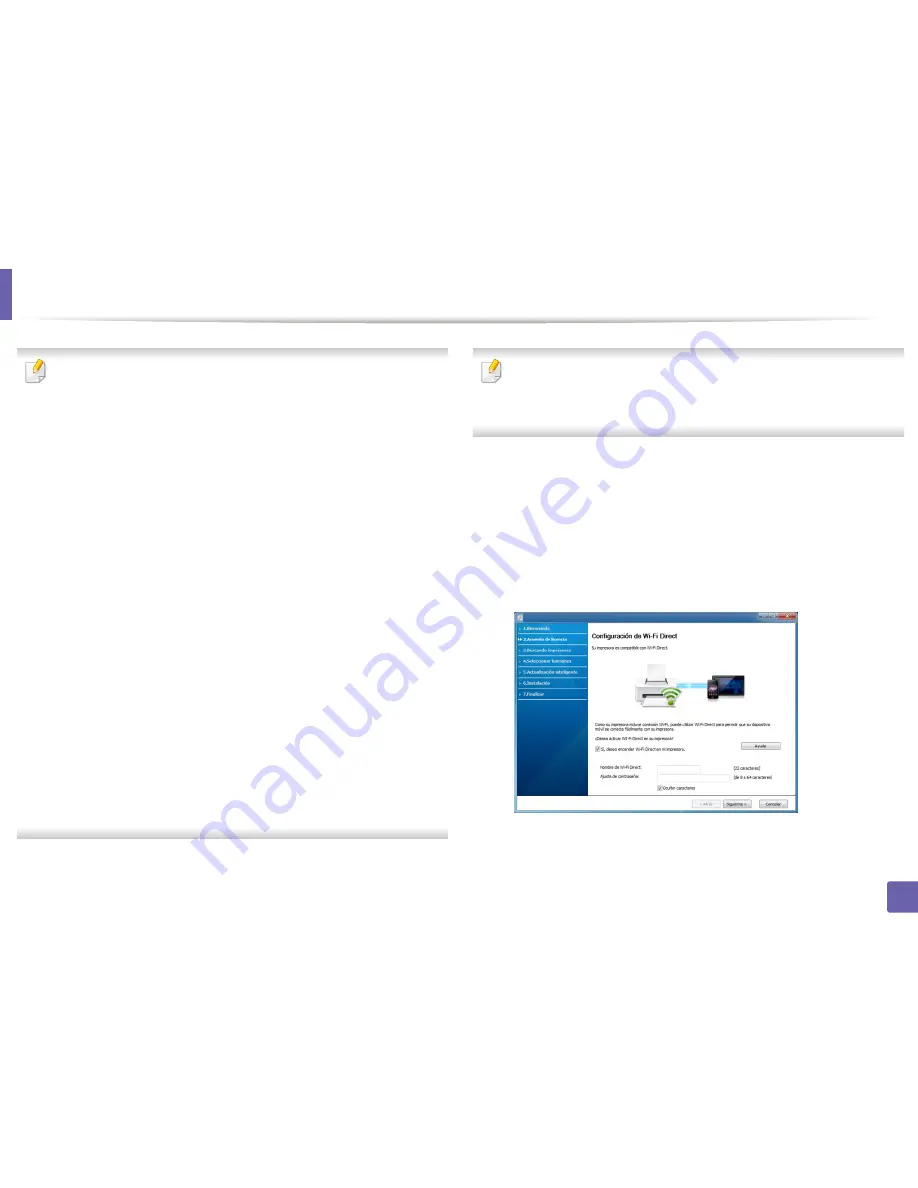
Configurar la red inalámbrica
184
2. Utilización de una impresora conectada en red
Si no puede averiguar el nombre de la red que desea seleccionar o si
desea definir la configuración inalámbrica de forma manual, haga clic
en
Configuración avanzada
.
•
Introduzca el nombre de la red inalámbrica:
Escriba el SSID del
punto de acceso que desee (el SSID distingue mayúsculas de
minúsculas).
•
Modo de funcionamiento:
Seleccione
Infraestructu.
.
•
Autenticación:
Seleccione un tipo de autenticación.
Sis. abier.:
No emplea autenticación y la codificación es opcional,
en función de las necesidades de seguridad para los datos.
Clav. com.:
Utiliza autenticación. Los dispositivos que tengan una
clave WEP adecuada podrán acceder a la red.
WPA Personal o WPA2 Personal:
Seleccione esta opción para
autenticar el servidor de impresión mediante una clave
precompartida WPA. Este método emplea una clave secreta
compartida (también denominada frase de contraseña
precompartida) que se debe configurar manualmente en el punto de
acceso y en todos los clientes.
•
Cifrado:
Seleccione el cifrado (ninguno, WEP64, WEP128, TKIP,
AES, TKIP AES).
•
Contraseña de red:
Introduzca el valor de la contraseña de red de
cifrado.
•
Confirmar contraseña de red:
Confirme el valor de la contraseña
de red de cifrado.
•
Índice de clave WEP:
Si utiliza el cifrado WEP, seleccione el
Índice
de clave WEP
correspondiente.
La ventana de seguridad de la red inalámbrica aparecerá cuando el
punto de acceso tenga una configuración de seguridad.
Introduzca la contraseña de red del punto de acceso (o del enrutador).
9
Cuando aparezca la ventana de la conexión de red, desconecte el
cable de red. Luego, haga clic en
Siguiente
. La conexión del cable
de red puede interferir con la búsqueda de dispositivos
inalámbricos.
10
Si la impresora es compatible con Wi-Fi Direct aparecerá la
siguiente pantalla.
Haga clic en
Siguiente
.
Содержание CLX-3305FW
Страница 87: ...Distribución del tóner 87 3 Mantenimiento ...
Страница 89: ...Sustitución del cartucho de tóner 89 3 Mantenimiento ...
Страница 91: ...Sustitución del contenedor de tóner residual 91 3 Mantenimiento ...
Страница 93: ...Sustitución de la unidad de imágenes 93 3 Mantenimiento ...
Страница 98: ...Limpieza de la impresora 98 3 Mantenimiento 1 2 1 2 ...
Страница 107: ...Solución de atascos de documentos originales 107 4 Solución de problemas ...
Страница 110: ...Solución de atascos de papel 110 4 Solución de problemas ...
Страница 113: ...Solución de atascos de papel 113 4 Solución de problemas ...
Страница 148: ...Información reglamentaria 148 5 Apéndice 26 China únicamente ...